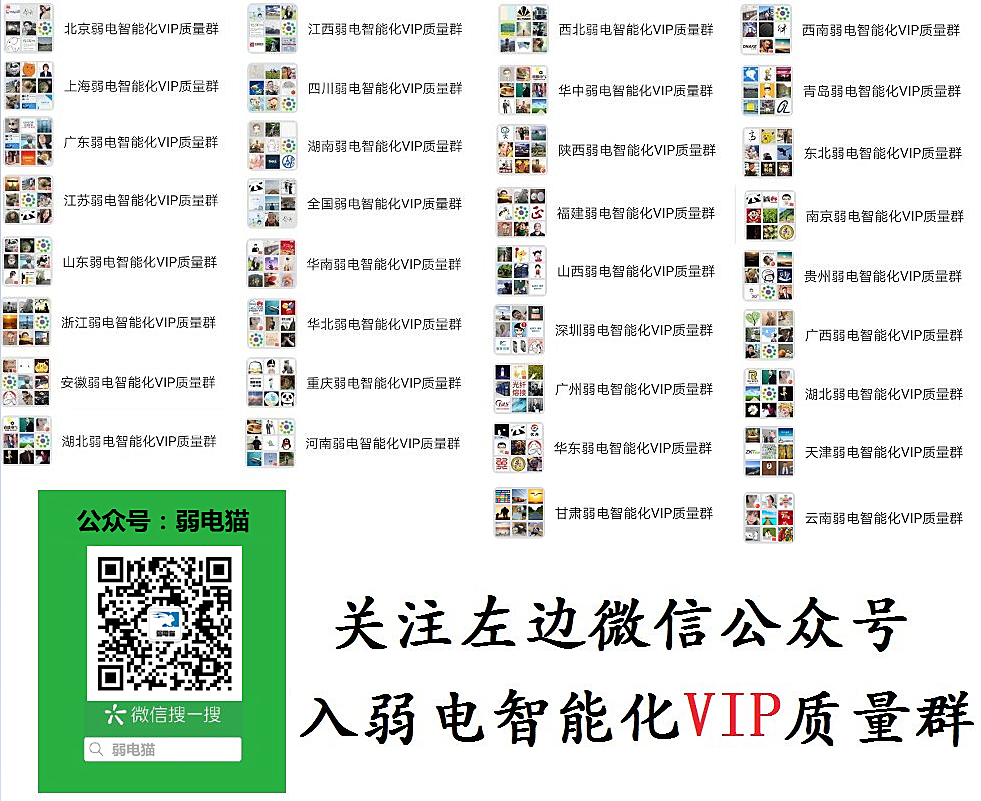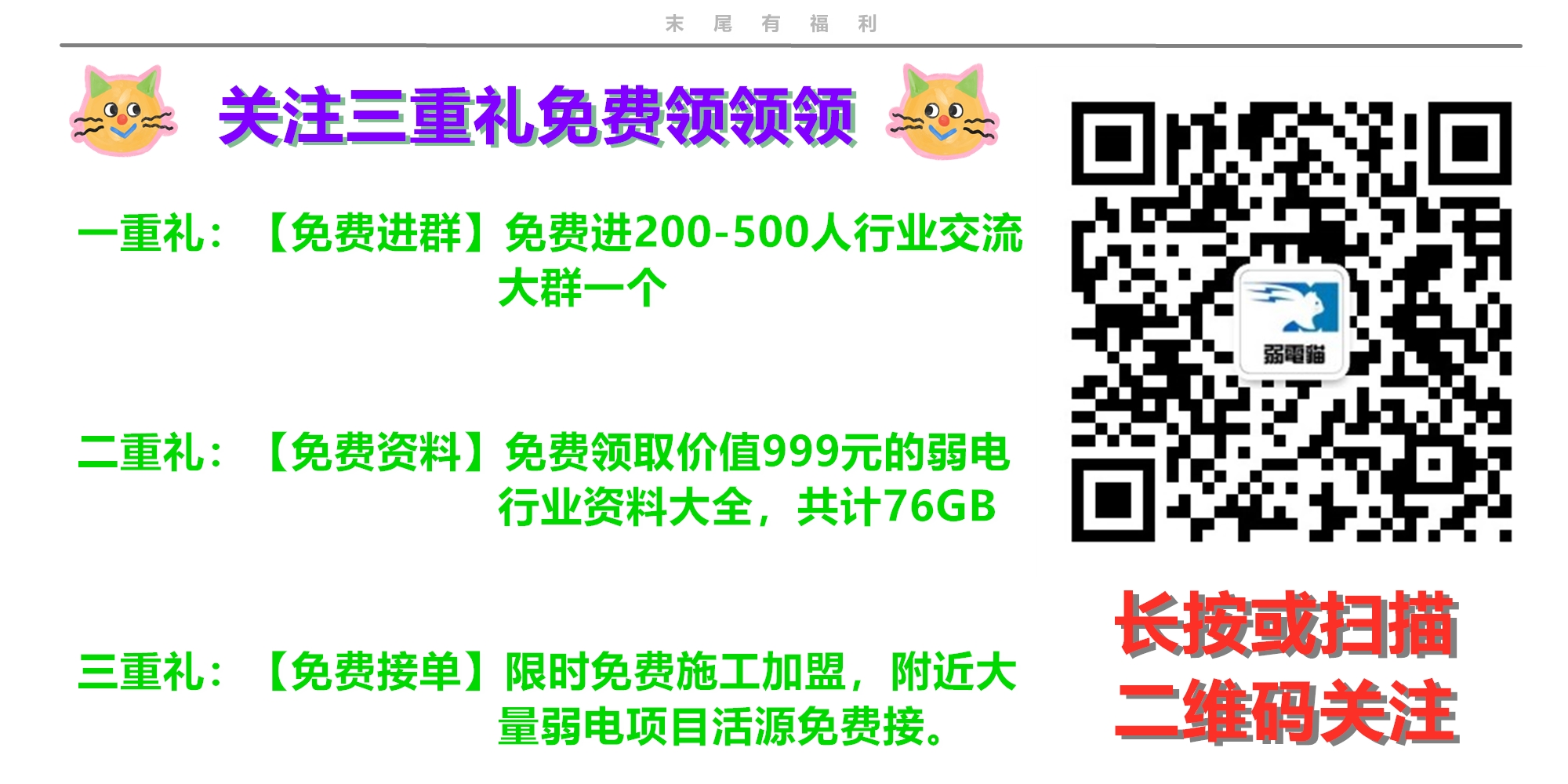
游戏总卡顿?5 个优化技巧让你告别 “延迟烦恼”

当你在游戏中与对手激战正酣,准备释放关键技能终结战斗时,画面突然定格,等恢复过来却已 “躺尸” 战场;满心期待与队友开启新副本,加载进度条却像蜗牛爬行,漫长的等待消磨了所有热情…… 游戏卡顿就像一场突如其来的暴风雨,瞬间浇灭游戏的乐趣。别让延迟成为游戏路上的 “绊脚石”,今天为大家带来 5 个实用优化技巧,助你畅享流畅游戏体验。
技巧一:升级硬件配置 —— 为游戏运行筑牢根基
硬件是游戏流畅运行的基础,当电脑或游戏设备的硬件性能不足时,卡顿便会如影随形。升级关键硬件,能显著提升游戏体验,让你在游戏世界中 “轻装上阵”。
1.1 显卡升级:解锁高清游戏画质
显卡作为游戏画面渲染的核心部件,其性能直接决定了游戏画面的质量和流畅度。以《赛博朋克 2077》为例,这款游戏以其超高的画质和精细的场景建模著称,对显卡性能要求极高。如果使用入门级显卡,在游戏中可能会出现画面掉帧、卡顿,甚至无法开启高画质特效。此时,升级到 NVIDIA 的 RTX 系列或 AMD 的 Radeon 系列等中高端显卡,能大幅提升游戏帧率,让你享受丝滑的游戏画面和逼真的光影效果。在选择显卡时,不仅要关注显卡的型号,还要考虑显卡的显存容量,对于大型 3D 游戏,8GB 及以上显存能更好地满足需求。
1.2 内存扩充:保障游戏数据快速读取
内存如同游戏运行的 “临时仓库”,充足的内存能让游戏数据快速读取和存储,减少因数据加载缓慢导致的卡顿。随着游戏技术的发展,游戏对内存的需求越来越高。例如,在玩《使命召唤:现代战争》这类大型多人在线射击游戏时,8GB 内存可能会让游戏在多人对战场景下出现明显卡顿,而将内存扩充至 16GB 甚至 32GB,能有效提升游戏的稳定性和流畅度。在扩充内存时,要注意选择与现有内存频率、时序等参数匹配的产品,以确保内存性能的充分发挥。
1.3 硬盘更换:加速游戏加载与运行
传统机械硬盘的读写速度较慢,是导致游戏加载时间长、运行卡顿的重要原因之一。相比之下,固态硬盘(SSD)具有读写速度快、响应时间短的优势。将游戏安装在 SSD 上,能显著缩短游戏的加载时间。以《绝地求生》为例,从机械硬盘迁移到 SSD 后,游戏的加载时间可从几分钟缩短至几十秒,在游戏过程中的场景切换也更加流畅。此外,SSD 还能减少游戏运行时的卡顿现象,让游戏体验更加顺畅。如果预算有限,也可以选择将系统和常用游戏安装在 SSD 上,其他文件存储在机械硬盘中,这样既能提升游戏性能,又能控制成本。
技巧二:优化系统设置 —— 为游戏运行释放资源
除了硬件升级,合理优化系统设置也能有效提升游戏性能,让系统资源更好地为游戏服务。
2.1 关闭后台程序:释放系统资源
在运行游戏时,电脑后台往往会运行许多不必要的程序,如浏览器、音乐播放器、下载工具等。这些程序会占用大量的系统资源,导致游戏可获取的资源减少,从而出现卡顿现象。打开任务管理器(在 Windows 系统中可通过按下 Ctrl + Shift + Esc 组合键快速打开),查看正在运行的程序和进程,关闭那些当前不需要的程序。例如,在玩游戏前关闭自动启动的云盘同步程序、后台更新任务等,能为游戏释放出可观的内存和 CPU 资源,提升游戏的运行流畅度。
2.2 设置游戏优先级:让系统优先 “照顾” 游戏
在任务管理器中,还可以设置游戏的优先级。找到游戏的进程,右键点击选择 “设置优先级”,将其调整为 “高”。这样,系统会优先分配更多的资源给游戏,使其运行更加流畅。需要注意的是,设置游戏优先级过高可能会影响其他正在运行程序的性能,因此在游戏结束后,最好将优先级恢复默认,以免影响日常电脑使用。
2.3 关闭系统自动更新与杀毒扫描:避免资源抢占
Windows 系统的自动更新和杀毒软件的实时扫描功能虽然能保障系统安全,但在游戏过程中,它们可能会自动启动并占用大量系统资源,导致游戏卡顿。在玩游戏前,可以暂时关闭 Windows 自动更新功能。在 Windows 设置中找到 “更新和安全” 选项,选择 “暂停更新”。同时,大多数杀毒软件都支持暂时关闭实时扫描功能,在游戏期间关闭该功能,能让系统资源全力为游戏服务。不过,在游戏结束后,记得重新开启这些功能,以确保系统的安全性。
技巧三:更新驱动程序 —— 释放硬件潜力
硬件驱动程序是硬件与系统之间的桥梁,过时的驱动程序可能无法充分发挥硬件性能,甚至导致游戏出现各种问题。定期更新驱动程序,能让硬件更好地与游戏兼容,提升游戏性能。
3.1 显卡驱动更新:提升游戏画面与性能
显卡厂商会针对新游戏不断优化驱动程序,以提升显卡在游戏中的表现。例如,NVIDIA 和 AMD 会在新游戏发布时,及时推出专门针对该游戏优化的驱动版本。定期访问显卡厂商的官方网站,在驱动下载页面,根据自己显卡的型号和操作系统版本,下载最新的驱动程序。安装驱动程序时,按照提示进行操作,一般选择 “清洁安装” 选项,这样可以清除旧驱动的残留文件,避免出现兼容性问题。更新显卡驱动后,游戏的帧率和画面稳定性通常会得到显著提升。
3.2 其他硬件驱动更新:保障系统稳定运行
除了显卡驱动,电脑的其他硬件,如主板芯片组、声卡、网卡等的驱动程序也需要及时更新。主板芯片组驱动能优化硬件之间的数据传输效率,声卡驱动更新可避免游戏音频卡顿,网卡驱动更新则有助于提升网络稳定性,减少网络游戏延迟。同样,通过硬件厂商的官网下载对应硬件的最新驱动程序进行更新。一些驱动管理软件,如驱动人生、鲁大师等,也能自动检测硬件驱动的更新情况,并提供一键更新功能,方便快捷,但要注意从官方渠道下载这些软件,避免下载到捆绑恶意软件的版本。
技巧四:调整游戏设置 —— 平衡画质与流畅度
游戏自身的设置对运行流畅度有着重要影响,合理调整游戏设置,能在保证一定画质的前提下,提升游戏的流畅度。
4.1 降低分辨率:显著提升帧率
分辨率是影响游戏性能的关键因素之一。降低游戏分辨率能大幅减轻显卡的负担,从而提升游戏帧率。例如,将游戏分辨率从 4K(3840×2160)降低到 1080P(1920×1080),游戏帧率可能会提升数倍。虽然降低分辨率会使画面细节有所损失,但在追求流畅度的情况下,这是一个有效的方法。在游戏的图形设置中,找到 “分辨率” 选项,选择适合自己硬件性能的较低分辨率。
4.2 关闭或调低特效:减少硬件负荷
游戏中的抗锯齿、阴影、动态光影、贴图质量等高负荷特效虽然能提升游戏画面的逼真度,但也会消耗大量的硬件资源。关闭或调低这些特效,能显著减少硬件的计算量,提升游戏流畅度。比如,关闭抗锯齿功能,虽然画面边缘可能会出现一些锯齿,但能让游戏运行更加流畅;将阴影效果调低,对游戏整体视觉效果影响不大,但能节省大量显卡资源。在游戏的画质设置中,逐一调整这些特效选项,找到流畅度与画质的最佳平衡点。
4.3 设置帧率限制:防止硬件过载
部分游戏如果不设置帧率限制,硬件可能会全力运行,导致过热降频,反而造成游戏不稳定。设置合理的帧率上限,如 60FPS(每秒帧数),既能保证游戏画面流畅,又能防止硬件因过度负载而出现问题。在游戏设置中找到 “帧率限制” 或 “垂直同步” 选项,开启并设置合适的帧率上限。这样,游戏会保持在设定的帧率运行,避免硬件因过热或过载而出现卡顿现象。
技巧五:优化网络环境 —— 告别网络游戏延迟
对于网络游戏玩家来说,网络环境的好坏直接影响游戏体验,优化网络能有效减少延迟和卡顿,让你在游戏中操作更加流畅。
5.1 有线网络连接:减少信号干扰
无线网络虽然方便,但容易受到信号干扰、距离等因素影响,导致网络不稳定。相比之下,有线网络连接更加稳定可靠。使用网线将电脑或游戏主机直接连接到路由器,能有效减少网络延迟和丢包现象。特别是在玩对网络实时性要求较高的竞技游戏,如《英雄联盟》《CS:GO》时,有线网络连接能让你在游戏中操作更加精准,避免因网络波动而出现卡顿。
5.2 检查网络带宽与后台占用:确保网络畅通
检查家中网络带宽是否满足游戏需求。一些大型网络游戏,如《魔兽世界》《原神》,在多人团战或更新时,需要较高的网络带宽。如果网络带宽不足,可联系网络运营商升级带宽。同时,关闭后台占用网络的程序,如下载工具、在线视频播放器等。这些程序会占用大量网络带宽,导致游戏数据传输不畅。在玩游戏前,暂停正在进行的下载任务,关闭不必要的视频软件,为游戏腾出网络带宽。
5.3 选择合适服务器:降低网络延迟
在玩网络游戏时,选择距离自己地理位置较近的服务器,能有效降低网络延迟。不同服务器的网络状况和负载情况不同,选择网络状况较好、负载较低的服务器,能让游戏运行更加流畅。例如,在玩外服游戏时,由于服务器距离较远,网络延迟较高,可通过加速器等工具,选择延迟较低的节点连接服务器,改善游戏网络环境。一些游戏加速器还能智能选择最优线路,绕过网络拥堵节点,为游戏提供稳定的网络连接。
结语
游戏卡顿带来的烦恼,在掌握这 5 个优化技巧后将成为过去式。从硬件升级到系统优化,从驱动更新到网络调整,每一个技巧都蕴含着提升游戏性能的关键。在实际操作中,可根据自己的设备情况和游戏需求,灵活运用这些技巧。同时,定期对电脑或游戏设备进行维护,保持硬件清洁、软件更新,能有效预防游戏卡顿问题的发生。下次进入游戏世界,希望你能以流畅的操作、稳定的帧率,尽情享受游戏带来的乐趣,告别 “延迟烦恼”,成为游戏中的 “常胜将军”。